Extreme XOS 스위치 Stacking
매뉴얼
1.
Overview Stacking
>
2개 이상의
스위치를 20Gbps의 Stacking
Cable을 통해
연결하여
가상의 단일 스위치(Master)로
운용할 수 있다.
> 단일 IP로 Stacking 된 모든
스위치를 제어할 수 있어 관리가 용이하고,
포트가 확장되어 더 많은 가입자를 수용할 수 있다. 즉,
Switching Capacity가 증가한다.
>
Backup스위치와
설정 파일을 서로 동기화하여 Master스위치의
장애 발생 시
Backup스위치가 Master가 되어
서비스 연속성을 보장한다.
(Redundancy)
※ Stacking Port
ⓐ 2
Stacking Ports per Device
ⓑ 10
Gbps,
Full Duplex per Port
ⓒ 40
Gbps
Stack Capacity per Switch
ⓓ 320
Gbps
Stack Capacity per 8 Devices
2.
Stacking 구성
시 유의사항 및 참고사항
>
Stacking을
사용하기 위해서는 OS
버전,
License를
모두 동일하게 적용해야 함.
à 만일 2개의
스위치를 Stacking
연결 시 OS 버전 또는
License가
동일하지 않은 경우, 낮은
사양으로 동기화 됨.
> 모델이
다른(x450,
x250) Summit장비끼리
Stacking연결 가능.
>
Stacking은 8개의 Node까지 구성
가능. (9개
Node
이상 불가)
>
Stacking사용 시 Qosprofile qp7,
qp8은 Stacking을 위해
할당되므로 사용 불가.
>
Stacking이 Active된 상태에서 Stacking 케이블
제거 금지.
à
Pending상태 지속, 부팅 불가.
※ 제거
되었을 시 Stacking
케이블
원복 후 부팅 시행.
>
Stacking 설정 시 Master가 아닌 Backup 및 Standby Node는 User모드
제어만 가능.
à 설정
변경은 Master Node에서만
가능.
> Stacking
Configuration
방법 :
- Easy-Setup (Extreme Xos
Stacking
자동설정 Process)
- Manual Setting (수동으로 직접 설정하는 방법)
3.
Stacking
Architecture
ⓐ
Daisy-Chain Topology ⓑ
RING Topology (Extreme
권장)
- Stacking케이블
FAIL시
Redundancy불가. - Stacking케이블
FAIL시
Redundancy가능.
※ Stack
Port연결
후 Easy-Setup실행
시
- Daisy-Chain Topology인
경우 Stack
Port 2에만
연결된 Node가
Slot1이
되고 Master가
된다.
- Ring Topology인
경우 Easy-Setup명령을
실행시킨 Node가
Slot1이
되고 Master가
된다.
4.
Stacking 설정
(Easy-Setup)
> Easy-Setup 실행 시 자동으로 적용되는 Process. (Automatic)
ⓐ 모든 Stacking 연결
스위치 Stacking
Enable.
ⓑ 현재 Node의 Factory(MAC)주소를
사용하여 Stack
MAC주소 지정.
ⓒ Slot 넘버 지정.
ⓓ Stacking
Redundancy 설정.
- Maximal : 모든
Node Master
가능.
(Easy-Setup 미 사용 시 Default)
- Minimal : Master Node
포함 2개
Node까지
Master
가능.
(Ring Topology Default)
(Ring Topology Default)
- None : 현재
Master Node만
Master
가능.
(Daisy-Chain Topology Default)
ⓔ 모든 Node Reboot.
5.
Stacking 설정
법 (Manual
Setting)
> Easy-Setup 실행 시 자동으로 적용되는 설정, 직접 Configuration 적용.
ⓐ Stack MAC 주소 선정.
#
config
stacking node-address 00:04:96:27:8e:05 mac-address
- Stacking구성 Node 중 Stack
MAC으로
사용할 대표 Mac 주소 설정.
(Master Node Mac권장)
(Master Node Mac권장)
ⓑ 슬롯
넘버 설정.
#
config
stacking node-address 00:04:96:27:8e:05 slot-number 1
# config
stacking node-address 00:04:96:27:8e:4d slot-number 2
ⓒ Redundancy기능 설정. (Default
: Maximal)
#
config
stacking redundancy (maximal, minimal, none)
※
Master Node Fail시
Backup
Node가
꼭 필요하기 때문에 None은
비 추천.
ⓓ 각 Node Stacking Enable.
#
enable stacking
※
Easy-Setup Process
실행 Question이
나올 시,
반드시 NO 선택!
ⓔ Stacking 연결 된
모든 Node 재 부팅.
# reboot stacking-topology
6.
Stacking 설정
법 (기타
설정)
> 기타 설정 설명
ⓐ Master
Priority 설정
# configure stacking slot 2 priority [1-100]
-
Master
우선순위 값 설정.
높을수록
우선순위를 가짐.
※ 우선순위 값이 높은 Node가
Master Node가 됨.
ⓑ Master-Capability
설정
# configure stacking
node-address 00:04:96:27:8e:4d master-capability on
- 해당 Node에 Master
Node Capability(능력) 적용.
ⓒ Alternate
주소 설정
#
configure stacking alternate-ip-address 100.1.1.1/24 100.1.1.254
automatic
- 장애를
대비해 MGMT
VLAN에 IP-Address
적용.
- Mgmt포트를
이용해 장애 발생 시 각 Node에 접속
가능.
※ Automatic :
Stack
순차적으로 IP
주소가
자동으로 할당.
ex) slot1 : 100.1.1.1 , slot2 :
100.1.1.2, ...... slot8 : 100.1.1.8
#
configure stacking node-address 00:04:96:27:8e:05 alternate-ip-address
100.1.1.1/24 100.1.1.254
100.1.1.1/24 100.1.1.254
- 사용자가 직접 각 Node에 임의로
IP-Address
설정 가능.
ⓓ License
Restriction 설정
#
configure stacking license-level [edge/ advance-edge / core]
- 일괄적으로
모든 Node에 License 제한
설정.
#
configure stacking slot 3 license-level [edge/ advance-edge / core]
- Slot 3 Node에 License 제한
설정
※ 사용자 임의로 특정 Slot및
Node에 License
제한 설정 가능.
>
Stacking 설정
시 스위치 Select법
ⓐ
Node
맥
주소로 선택하는 방법
# configure stacking node-address 00:04:96:26:6b:ed
[Configuration]
-
각
Node의
MAC주소를
이용해 설정.
ⓑ
Slot으로
선택하는 방법
# configure stacking slot 4 [Configuration]
-
Slot Number를
이용해 설정.
※ 먼저 Slot Number가 설정되어 있어야 사용 가능.
7.
신규
Node추가
방법
> 현재
실망에서 운용중인 Stack구성 장비
Node추가 방법.
ⓐ
현재 Stack구성
된 장비 상태 확인
- Master Node에서 Stacking
상태 및 License, OS Version 확인.
ⓑ
추가 될 Node,
현재
장비와 상태 동기화.
- License및 OS
Version을 맞추어 준다.
ⓒ
Rack에
추가 Node
마운트 후
Stacking포트
연결.
ⓓ
Master
스위치에서 Stacking
포트
연결 확인
# Show
Stacking
ⓔ
추가
장비 Slot
Number 설정
# configure stacking
node-address 00:04:96:51:fd:3b slot 3
-
추가
장비를 Slot3
으로
설정.
ⓕ
선택
설정 사항
# configure stacking node-address 00:04:96:51:fd:3b master capability
on
# configure
stacking node-address 00:04:96:51:fd:3b license-level
[edge/advance-edge/core]
[edge/advance-edge/core]
# configure
stacking node-address 00:04:96:51:fd:3b alternate-address
100.1.1.4/24 100.1.1.254
100.1.1.4/24 100.1.1.254
※ 위 설정은 기존 환경에 따라 필요 시 설정.
ⓖ 추가
장비 Stacking
Enable
# enable stacking
node-address 00:04:96:51:fd:3b
ⓗ 추가
장비 Reboot
# reboot node-address
00:04:96:51:fd:3b
※ reboot
stacking-topology 사용
시, Stacking케이블이 연결된 전체 Node가
Reboot이 되어 운용중인 실망에 Downtime(장애) 발생.
8.
기존
Node제거
방법
> 현재 실망에서 운용중인 Stack구성 장비 Node제거 방법.
ⓐ
현재 Stack구성
된 장비 상태 확인
- Stack MAC
Address
확인 :
Stack MAC으로
설정 된 장비는 제거 불가.
※ 제거 시 Stack MAC Address 다른 Node MAC Address 로 변경 후 제거.
à 변경 시 Stack Topology Reboot 필요.
ⓑ
제거 될 Node의
Link(Interface)
제거 및 이동.
ⓒ
제거
Node
Stacking
Disable
# disable
stacking node-address 00:04:96:51:fd:3b
ⓓ
Stacking
케이블 제거.
ⓔ
Master
스위치에서 Stacking
상태(제거)
확인.
9.
Stacking 상태
확인 방법
> Stacking 확인 명령어.
ⓐ Stacking
구성
확인
# show stacking
# show switch
# show slot
# show slot detail
ⓑ Stacking
Configuration 확인
-
Flag를
통해 Stacking설정
확인.
※ 자세한 내용은 show
stacking detail 명령으로
확인 가능.
ⓒ Stack-Port
상태
확인
- Stacking Block Point 및
Stack-Port
Speed 확인.
ⓓ Stacking
전반적인
모든 상태 확인
# show stacking detail






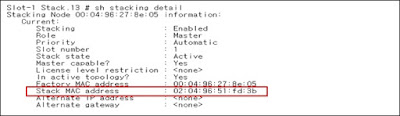




댓글 없음:
댓글 쓰기